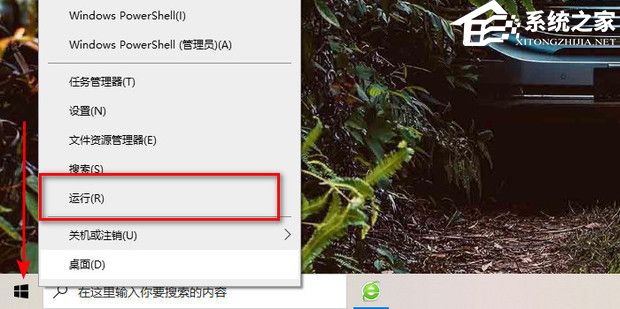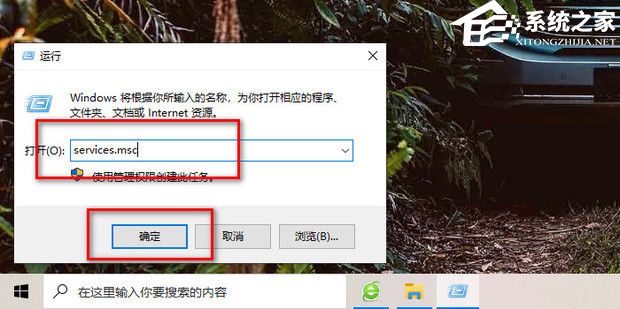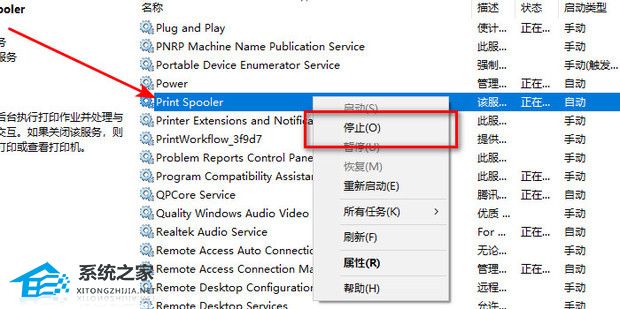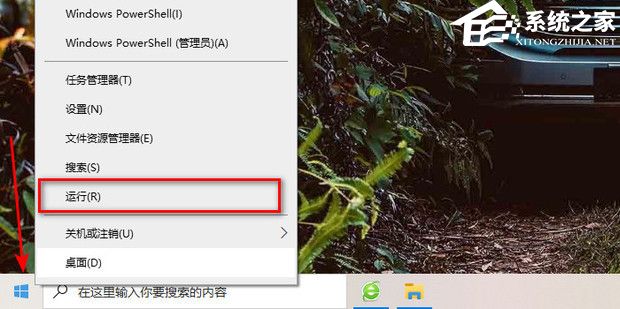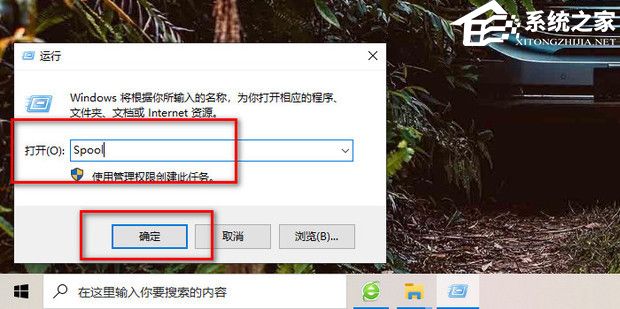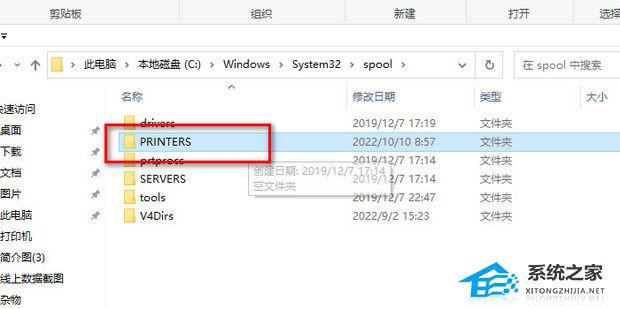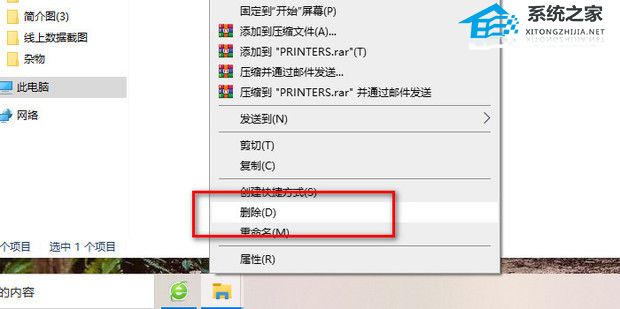| 打印机删除文档一直显示正在删除怎么办?打印机文档一直显示正在删除的解决方法 | 您所在的位置:网站首页 › 打印机打印不了图片怎么办呢 › 打印机删除文档一直显示正在删除怎么办?打印机文档一直显示正在删除的解决方法 |
打印机删除文档一直显示正在删除怎么办?打印机文档一直显示正在删除的解决方法
|
当前位置:系统之家 > 系统教程 > 打印机删除文档一直显示正在删除怎么办
打印机删除文档一直显示正在删除怎么办?打印机文档一直显示正在删除的解决方法
时间:2023-07-08 08:15:39 作者:永煌 来源:系统之家 1. 扫描二维码随时看资讯 2. 请使用手机浏览器访问: https://m.xitongzhijia.net/xtjc/20230708/292548.html 手机查看 评论 反馈  网盘下载
老电脑专用Win10精简版(稳定流畅)V2023.07
网盘下载
老电脑专用Win10精简版(稳定流畅)V2023.07
大小:4.17 GB类别:Windows 10系统 我们有时候会去尝试删除打印机队列中的文档时,但有的小伙伴在操作过程中系统一直显示“正在删除”,因此无法成功删除文档,如果我遇到这种情况时应该如何去解决呢?下面就和小编一起来看看相对应的解决方法吧。 打印机文档一直显示正在删除的解决方法 1、右击左下角任务栏中的开始,选择选项列表中的“运行”。
2、在弹出的窗口中输入“services.msc”,点击“确定”打开。
3、进入到新的窗口界面后,找到“PrintSpooier”右击选择选项列表中的“停止”。
4、然后再次回到桌面,右击开始菜单,选择选项列表中的“运行”。
5、在运行窗口中输入“Spool”,点击“确定”打开。
6、在打开的窗口界面中,找到其中的“PRINTERS”文件夹。
7、最后右击该文件夹选择选项列表中的“删除”即可。
以上就是系统之家小编为你带来的关于“打印机删除文档一直显示正在删除怎么办?打印机文档一直显示正在删除的解决方法”的全部内容了,希望可以解决你的问题,感谢您的阅读,更多精彩内容请关注系统之家官网。 标签 打印机 打印机教程系统无法验证此文件的数字签名怎么办?无法验证此文件的数字签名的解决方法 下一篇 > 免费重装系统哪个好用?最好用的一键装系统软件推荐 相关教程 打印机脱机状态怎么恢复正常打印?打印机脱机... 打印机显示一个文档被挂起是什么意思?文档被... 0x0000011b共享打印机无法连接的三种完美解决... Win10无法连接打印机?Win10打印机连接不了解... 打印机驱动程序无法使用怎么办?打印机驱动程... 打印机怎么扫描纸质文件?使用打印机扫描纸质... 0x0000011b共享打印机无法连接有效解决方法 打印机只能打文档不能打图片怎么办?打印机只... 打印机不能共享怎么办?无法共享打印机的解决... 打印机状态暂停怎么处理?打印机状态暂停的解...
Windows系统更新弹出“你的数据将在你所在的国家或地区之外进行处理”怎么回事? 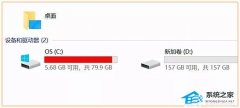
c盘怎么清理到最干净只保留系统?七种方法搞定! 
抖音网页版创作者服务中心在哪里?抖音网页版创作者服务中心怎么打开 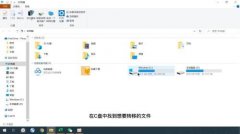
如何把C盘文件夹移动到D盘?C盘文件夹移动到D盘的方法 发表评论共0条  没有更多评论了
没有更多评论了
评论就这些咯,让大家也知道你的独特见解 立即评论以上留言仅代表用户个人观点,不代表系统之家立场 |
【本文地址】